Magical 8bit Plug
はじめに
ファミコン系の定番フリー音源 「Magical 8bit Plug」 を 「Domino + VSTHost」 の組み合わせで 操作するための定義ファイルです。
Magical 8bit Plug の音色作りを GUI 上ではなく、Domino から行うことが可能になります。
また、そうして作成した音色データを、ホストアプリの独自形式のファイルではなく、「.mid」 ファイルとして保存しておくことが出来ます。
Magical 8bit Plug はプラグイン形式の音源なので、単体では起動出来ません。
VSTi に対応しているホストアプリ上で起動します。
イメージとしては、ホストアプリがファミコン本体で、Magical 8bit Plug がカセットみたいな感じでしょうか。
ファミコン (ゲーム機) 本体が無いと、カセット (ゲームソフト) で遊べません。
【重要】
この定義ファイルは、ホストアプリを選びます。
この定義ファイルでは、各パラメーターに 「値の範囲を限定した RPN」 を割り当てて使用することを想定していますので、フリーソフトの 「VSTHost」 以外のホストアプリでは使用出来ない可能性があります。
DAW 等、他のホストアプリを使用している方は、ご注意下さい。
※ RPN 一覧 の通りに RPN をアサイン出来ないホストアプリでは、この定義ファイルは使用出来ません。
当サイトでは、フリーソフトである 「MIDI Yoke」、「VSTHost」 を使用して説明を行います。
右も左も分からない方は、同じソフトを導入して、画像や説明の通りに実際に試してみて下さい。
(導入方法や設定方法なんかは、その場か関連ページで説明しています。)
RPN 一覧
【重要】
次の一覧の通りに RPN をアサイン出来ないホストアプリでは、この定義ファイルは使用出来ません。
| CCM | Name | RPN | 値の範囲 |
|---|---|---|---|
| 300 | OscKind | 297 (2 : 41) | 0 〜 127 |
| 301 | Volume | 298 (2 : 42) | 0 〜 1000 |
| 302 | Attack | 299 (2 : 43) | 0 〜 5000 |
| 303 | Decay | 300 (2 : 44) | 0 〜 5000 |
| 304 | SusLevel | 301 (2 : 45) | 0 〜 1000 |
| 305 | Release | 302 (2 : 46) | 0 〜 5000 |
| 306 | BendRange | 303 (2 : 47) | 0 〜 12000 |
| 307 | SweepSwitch | 304 (2 : 48) | 0 〜 127 |
| 308 | SweepTime | 305 (2 : 49) | 0 〜 1000 |
ダウンロード
-
「Magical 8bit Plug」 Domino 定義ファイル
Ver 0.01
※ 定義ファイル作成時の Magical 8bit Plug のバージョンは、「ver 0.2」 です。
【インストール方法】
-
DL した 「ok_domino_m8p_001.zip」 ファイルを フォルダ付きで解凍 します。
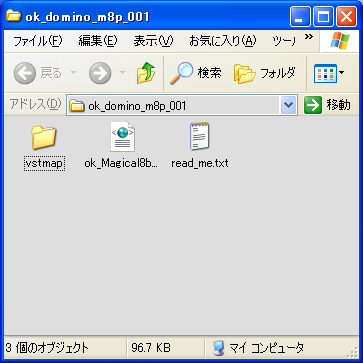
-
中身のうち、「ok_Magical8bitPlug.xml」 ファイル を Domino をインストールしたフォルダの 「Module」 フォルダの中 に 移動またはコピペ します。

-
Domino を起動して、「環境設定 → MIDI-OUT」 の 「音源(音源定義ファイル)」 を確認します。
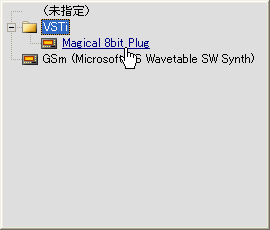
「VSTi」 フォルダの中に 「Magical 8bit Plug」 が追加されているはずです。
-
続いて、「vstmap」 フォルダの中身 を任意の場所 (間違って削除しないフォルダ) に 移動またはコピペ します。
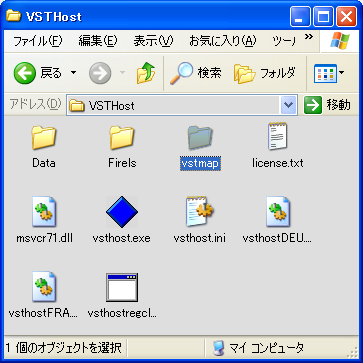
例えば、「vstmap」 フォルダごと、VSTHost をインストールしたフォルダにコピペする、という感じです。
【警告】 ヘッドフォンは危険…かも!?
ソフト音源は、音色 または 設定によっては 予想外にでっかい音 で鳴ることがあります。
そのため、ヘッドフォンで作業をしていると 耳を傷める危険性が無きにしも非ず。
ご注意下さい。
ソフトの導入
「Magical 8bit Plug Domino 定義ファイル」 を使用するために必要なソフトを導入します。
Domino
【関連ページ】
- MIDI講座 ⁄ 第1章 準備編
これが無いと始まりませんね。
公式サイトより、最新版を導入して下さい。
MIDI Yoke
【関連ページ】
- MIDI講座 ⁄ 第1章 準備編
Domino は VSTi を扱えませんので、他の VSTi を扱えるソフトと 「仮想MIDIケーブル」 と呼ばれるソフトで結線しないといけません。
関連ページを元に、導入して下さい。
ASIO Driver
【関連ページ】
- MIDI講座 ⁄ 第1章 準備編
ソフト音源の発音の遅れを減らすために、なるべく 「ASIO Driver」 を使用した方が良いと思います。
「現在、ASIO Driver を何も使っていない」 という方は、関連ページを元に、フリーソフトの 「ASIO4ALL」 を導入して下さい。
※ 既に ASIO Driver を使用している方は、改めて導入する必要はありません。
VSTHost
【関連ページ】
- MIDI講座 ⁄ 第1章 準備編
VSTi を使用するには、「VSTホスト」 と呼ばれる機能を持ったソフトが必要です。
当サイトの説明では、フリーソフトの VSTHost を使用します。
関連ページを元に、導入して下さい。
Magical 8bit Plug
これも無いと始まりませんね。
Magical 8bit Plug を導入します。
-
YMCK Official Web Site ( http://www.ymck.net/
別) より、「Magical 8bit Plug」 を DL します。
「JAPANESE >」 → 「> Download」 と進んで 「Magical 8bit Plug」 のページへ行き、「利用規約」 を読んだ上で、「Windows VSTi Edition」 を DL します。
-
DL した 「magical8bitPlug_for_win.zip」 を解凍して、出て来た 「magical8bitPlug_for_win」 フォルダを任意の場所 (間違って削除しないフォルダ) へ 移動またはコピペ して、「Magical 8bit Plug」 にリネーム (フォルダ名を変更) します。
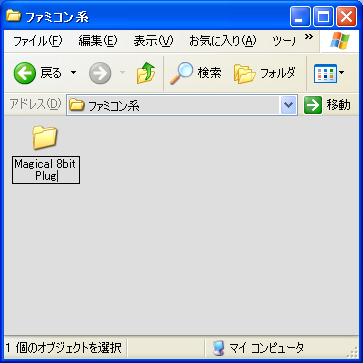
例えば、C ドライブに 「VSTplugins」 というフォルダを作成して、その中に 「VSTi」 というフォルダを作成して、その中に 「ファミコン系」 というフォルダを作成して、その中に 移動またはコピペ して、リネームします。
これで導入は完了なのですが、このままだと複数起動した時に分かり難いので、「.dll」 ファイルをコピペして、リネームします。
-
リネームしたフォルダの中の 「magical8bitPlug3.dll」 をその場でコピペしまくって、4 〜 16個ほどにします。
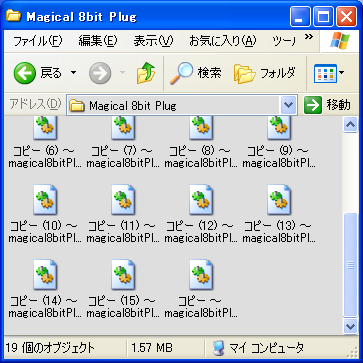
-
コピペした 「.dll」 のファイル名を、分かりやすく連番にします。

ちなみに、検索サイトで 「連番」 と検索すると、一括で変更できる方法が載っています。
使い方
使い方 〜 サンプル MIDI を聞いてみる 〜
Magical 8bit Plug には、サンプル MIDI (magical8bitPlugSample.mid) が付いていますので、それを聞くまでの作業を説明します。
右も左も分からない方は、同じように操作してみて下さい。
- Domino の設定
- Magical 8bit Plug を 4つ起動する
- ポート と 受信CH を設定する
- 【重要】 RPN をアサインする
- 設定完了後の状態を保存する
- サンプル MIDI を再生する
1. Domino の設定
Domino を起動して、「ファイル → 環境設定 → MIDI-OUT」 を次の画像のように設定します。
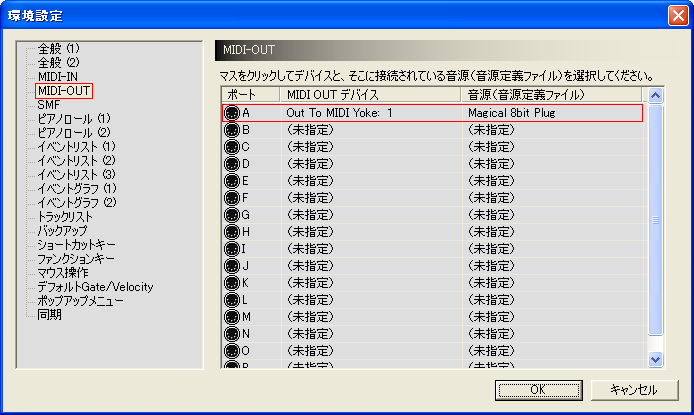
※ 「MIDI OUT デバイス」 に 「仮想MIDIケーブルのどれか」 を、「音源(音源定義ファイル)」 に 「Magical 8bit Plug」 を設定します。
2. Magical 8bit Plug を 4つ起動する
Magical 8bit Plug はマルチティンバー音源ではありませんので、基本的には 1つの音色しか使用出来ません。
複数の音色を同時に使用するには、使用する音色の数だけ Magical 8bit Plug を起動する必要があります。
【関連ページ】
- MIDI講座 ⁄ 第1章 準備編 ⁄ VST Plug-in
サンプルの MIDI は、4トラック構成になっていますので、Magical 8bit Plug を 4つ起動します。
次の関連ページのどちらかの方法で、Magical 8bit Plug を 4つ起動して下さい。
※ 同じ 「.dll」 を 4回読み込むのではなくて、「m8p-01.dll」 & 「m8p-02.dll」 & 「m8p-03.dll」 & 「m8p-04.dll」 のように、別々の 「.dll」 を 4つ読み込んで下さい。
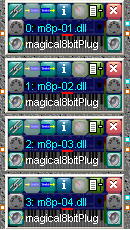
3. ポート と 受信CH を設定する
「MIDI Devices」 で 受信するポート (MIDI Input Devices) を選択 して、「MIDI Input Filters」 で 受信CH に制限を掛けることによって、それぞれの 「.dll」 毎に 「特定の 『ポート ⁄ CH』 トラック のイベントしか受信しない」 ようにします。
【関連ページ】
- MIDI講座 ⁄ 第1章 準備編 ⁄ VST ホストアプリケーション ⁄ VSTHost
-
「MIDI Devices」 で、4つ全ての 「MIDI Input Devices」 を 「Domino の MIDI-OUT デバイス で設定した 仮想MIDIケーブル と同じ番号」 の 仮想MIDIケーブル にします。
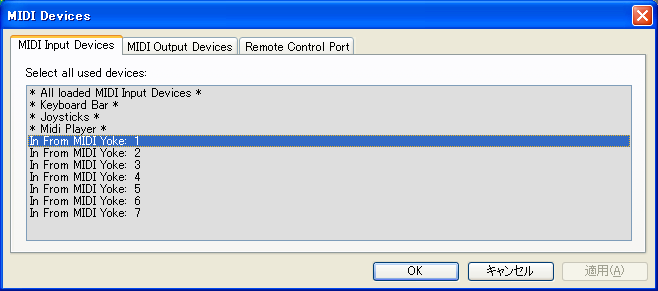
※ 例えば、Domino 側で 「Out To MIDI Yoke: 1」 を設定した場合は、Magical 8bit Plug は 「In From MIDI Yoke: 1」 にします。
-
続いて、「MIDI Input Filters」 で、それぞれの 受信CH をバラバラ (CH01、CH02、CH03、CH04) に設定します。
【m8p-01.dll】
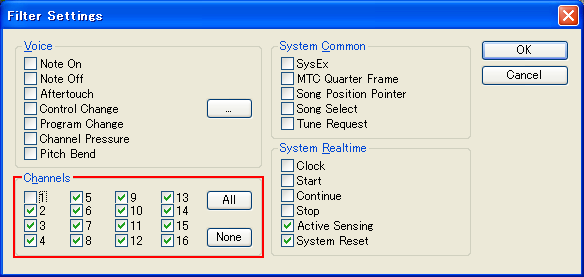
m8p-01.dll は、1 だけチェックを外します。
【m8p-02.dll】
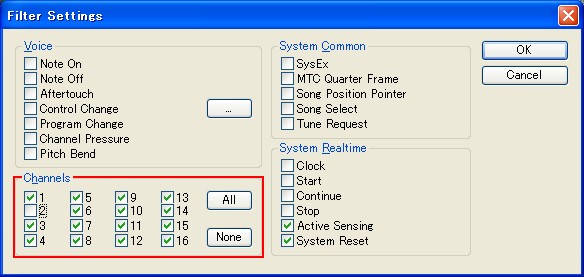
m8p-02.dll は、2 だけチェックを外します。
【m8p-03.dll】
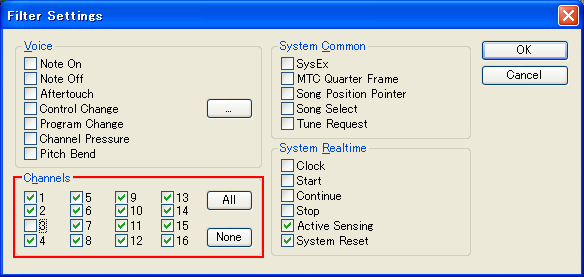
m8p-03.dll は、3 だけチェックを外します。
【m8p-04.dll】
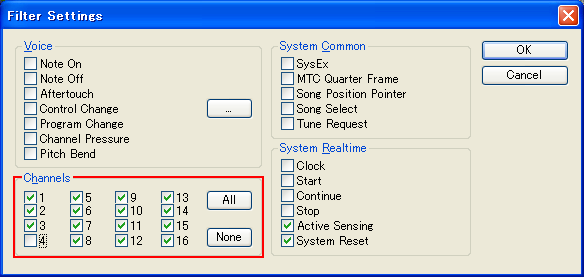
m8p-04.dll は、4 だけチェックを外します。
4. 【重要】 RPN をアサインする
Magical 8bit Plug の各パラメーターに 「値の範囲を限定した RPN (RPN 一覧 の RPN)」 を割り当てます。
【重要】
これを行わないと、各パラメーターを Domino から操作出来ません。
必ず行って下さい。
-
「PlugIn → Window → MIDI -> Parameter」 または、「PlugIn ウィンドウ? を右クリック → Window → MIDI -> Parameter」 で 「MIDI <-> Parameter Mapping」 ウィンドウを開きます。
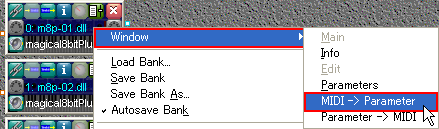
【関連ページ】
- MIDI講座 ⁄ 第1章 準備編 ⁄ VST ホストアプリケーション ⁄ VSTHost
-
右下の 「Load」 ボタンをクリックして、定義ファイルをインストール した時に 移動またはコピペ した 「vstmap」 フォルダの中の 「ok_magical8bitPlug.vstmap」 を読み込んで、「OK」 します。
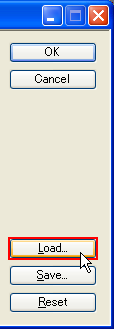
右下の 「Load」 ボタンをクリックして、
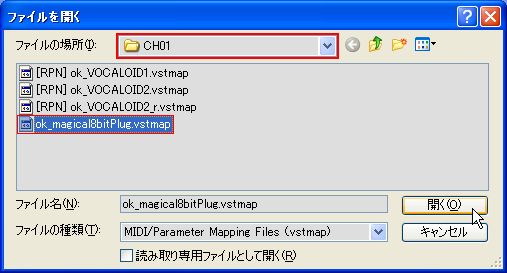
※ 「ポート と 受信CH を設定する」 で、設定した 受信CH のフォルダ 内の 「ok_magical8bitPlug.vstmap」 を読み込みます。
【m8p-01.dll】
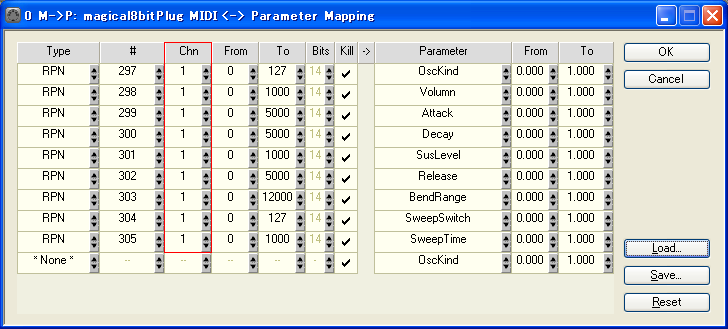
m8p-01.dll は、「CH01」 フォルダの中の 「ok_magical8bitPlug.vstmap」 を読み込みます。
【m8p-02.dll】
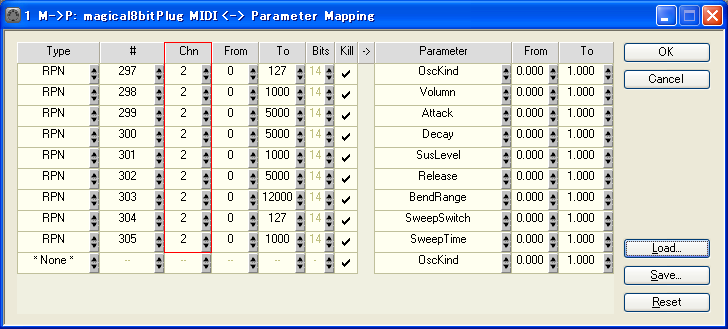
m8p-02.dll は、「CH02」 フォルダの中の 「ok_magical8bitPlug.vstmap」 を読み込みます。
【m8p-03.dll】
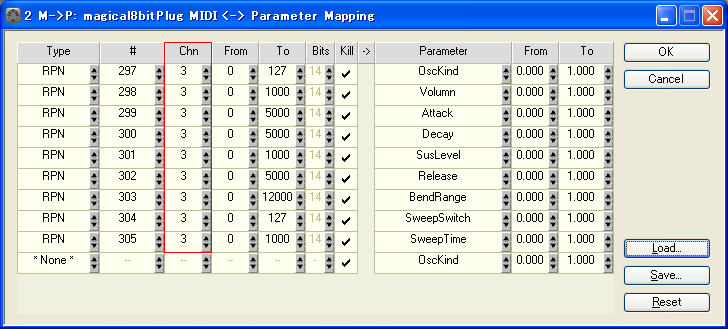
m8p-03.dll は、「CH03」 フォルダの中の 「ok_magical8bitPlug.vstmap」 を読み込みます。
【m8p-04.dll】
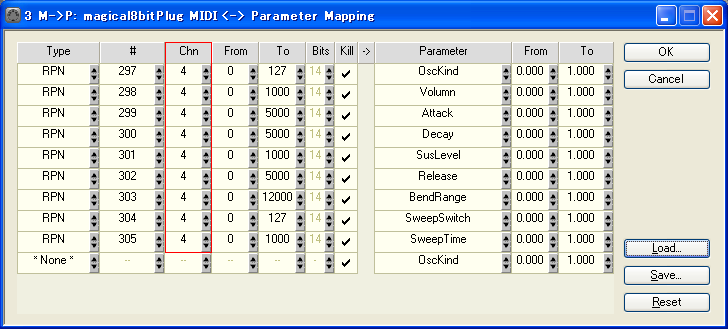
m8p-04.dll は、「CH04」 フォルダの中の 「ok_magical8bitPlug.vstmap」 を読み込みます。
5. 設定完了後の状態を保存する
「VST を起動 → ポートの設定 → 受信CH の設定 → RPN のアサイン」 と やって、ようやく Domino からコントロール出来るようになったわけですが、毎回 Domino を起動するたびに これらを行うのは面倒なので、設定が完了した状態を、VSTHost 上で保存しておきます。
【関連ページ】
- MIDI講座 ⁄ 第1章 準備編 ⁄ VST ホストアプリケーション ⁄ VSTHost
-
「File → Save Performance As...」 で、「Save VSTHost Performance As...」 ウィンドウを開きます。
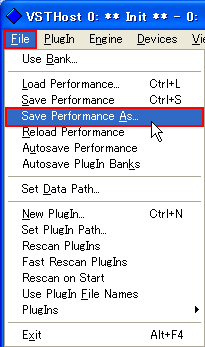
-
「保存するナンバーを選択 → 名前を入力」 して、保存します。
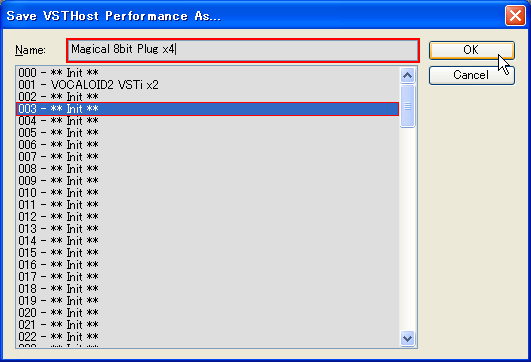
分かりやすい名前を付けましょう。
以降は、このウィンドウから読み込むことが出来ます。
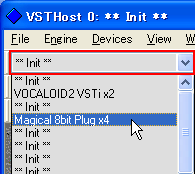
※ 「File → Load Performance」 からでも可能です。
6. サンプル MIDI を再生する
準備が出来たので、サンプルMIDI (magical8bitPlugSample.mid) を読み込んで再生します。
…と行きたい所ですが、サンプルMIDI は音色作りのデータが無く、また 「全て同じ CH になっている」 ので、単に読み込んで再生しても、うまく行きません。
サンプルMIDI を正しく聞くには、次の操作が必要です。
-
Domino で 「magical8bitPlugSample.mid」 を読み込みます。
「ファイル → 開く」 から選択するか、直接 「ドラッグ & ドロップ」 して読み込みます。
※ 「コントロールチェンジマクロの復元」 は、今回は時間の無駄なので、しなくて構いません。
-
「表示 → トラックリスト」 または 「
 」 をクリックするか、キーボードの 「Tab」 キーを押して、トラックリストを表示します。
」 をクリックするか、キーボードの 「Tab」 キーを押して、トラックリストを表示します。
-
トラックリストで、全トラックの 「1小節目 〜 11小節目」 をまとめて選択して、「右クリック → コピー」 または 「Ctrl + C」 または 「編集 → コピー」 または 「
 」 をクリックして、コピーします。
」 をクリックして、コピーします。
また、テンポが 「180.00」 であることを覚えておきます。
-
「ファイル → 新規作成」 または 「
 」 をクリックして、新規作成します。
」 をクリックして、新規作成します。
-
「CH01」 トラックの 「2小節目」 にカーソルを移動させてから、「右クリック → 貼り付け」 または 「Ctrl + V」 または 「
 」 をクリックして、貼り付けます。
」 をクリックして、貼り付けます。

-
「Conductor」 トラックをダブルクリックするか、「表示 → トラックリスト」 または 「
 」 をクリックするか、キーボードの 「Tab」 キーを押して、イベントリスト & ピアノロール 画面に切り替えて、2つ目のテンポを 「180.000」 に変更します。
」 をクリックするか、キーボードの 「Tab」 キーを押して、イベントリスト & ピアノロール 画面に切り替えて、2つ目のテンポを 「180.000」 に変更します。
あとは、頭から再生すれば、「magical8bitPlugSample.mp3」 と同じ演奏になると思います。
※ 本来は、各 CH のパラメーターを Magical 8bit Plug の 「お読みください.html」 の 「サンプル曲について」 に書かれている値に設定する必要があるのですが、この定義ファイルの 「新規作成」 時のイベントは、この 「サンプル曲について」 の値に設定してありますので、この作業は省略します (「新規作成」 した時点で、済ませたことになります) 。
使い方 〜 基本操作 〜
「使い方 〜 サンプル MIDI を聞いてみる 〜」 で触れられなかった部分を説明します。
音色を変更する方法
音色の変更は Program Change からではなく、「新規作成時」 のイベントの 「---- All Parameters ----」 の各パラメーターを変更することで行います。
音色の変更というより、音色作りですね。
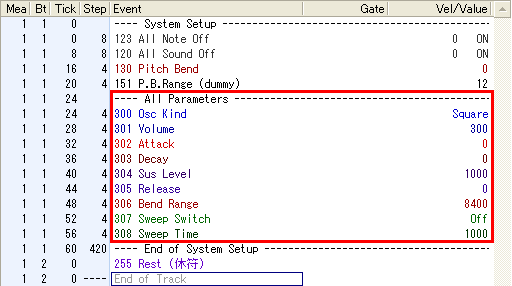
ちなみに、「新規作成」 時の各値は、Magical 8bit Plug の サンプルMIDI の音色になっています。
(「お読みください.html」 には Sweep の値が書かれていないので、微妙に間違っているかもしれませんが。)
各パラメーターの単位について
スイッチ系以外は 「1⁄1000」 単位になっています。
例えば、CCM#301 Volume を 「1.000 dB」 に設定する場合は 「1000」 を、CCM#306 Bend Range を 「12半音」 に設定する場合は 「12000」 を入力することになります。
※ 「Edit Parameters」 を見ると、微妙にズレている場合がありますが、どうしようも無いので、仕様ということでお願いします。m(_ _)m
Panpot を変更する方法
Magical 8bit Plug には Panpot の値が無いので、単体では音の位置を変更することが出来ません。
ミキサーの VSTe を接続して、そのミキサーの Panpot を操作することにより、音の位置を変更することが可能になります。
【関連ページ】
- Domino 定義ファイル
あるいは、演奏を 「.wav」 化してしまえば、波形編集ソフト や DAW などで、どうとでも出来るようになります。
そちらの方法については、各自でお調べ下さい。m(_ _)m
5個以上使用する場合
やや手抜きで説明します。m(_ _)m
- 「トラック → デフォルトトラックの追加」 または 「トラックセレクトペインを右クリック → デフォルトトラックの追加」 で、必要な数になるまでトラックを追加します。
- 「トラック → トラックのプロパティ」 または 「トラックセレクトペインを右クリック → トラックのプロパティ」 で、追加したトラックの 「チャンネル」 と 「トラック名」 を変更します。
- Magical 8bit Plug を必要な数だけ起動して、「ポート & 受信CH の設定、RPN のアサイン」 を行います。
このような感じで、最大 16個まで 同時に使用することが出来ます。
【重要】 同時に使用出来るのは 16個まで
「FAQ:再生すると、おかしくなる」 の問題が発生するため、RPN をアサイン した場合は、同じ VST は 16個までしか使用することが出来ません。
「この定義ファイルを使用することによって発生するデメリット」 ということになります。
FAQ
演奏を .wav にする方法
- Q. Domino の演奏を 「.wav」 ファイルにする方法を教えて下さい。
-
A.
VST ホストアプリには、何らかの 「wav 書き出し機能」 があると思われますので、それを使用します。
(「wav 書き出し機能」 の名前や使い方はソフトによって異なります。)
-
例えば、「VSTHost」 の場合は、「View → Recorder Bar」 の 「Record」 ボタンで行います。
【関連ページ】
- MIDI講座 ⁄ 第1章 準備編 ⁄ VST ホストアプリケーション ⁄ VSTHost
.wav を合成する方法
- Q. 複数の 「.wav」 ファイルを一つにまとめる方法を教えて下さい。
-
A.
これについては、他の 「DAW や 動画作成ソフト の解説サイト」 を探した方が良いかもしれません ^^;
とりあえず、最も単純な方法を紹介します。
【関連ページ】
- MIDI講座 ⁄ 第1章 準備編 ⁄ 波形編集ソフト
他にも、「wav を再生出来る VSTi」 を使用する、なんて方法も考えていますが、その辺は いずれまた。
パラメーターが効かない
何で RPN なの?
- Q. CC ではなく RPN を割り当てている理由を教えて下さい。
-
A.
CC だと、VSTHost で問題が生じたためです。
どうも、VSTHost の 「MIDI <-> Parameter Mapping」 機能は、ポート (MIDI Input Devices) の設定に関係なく実行されてしまうようです。
つまり、VSTHost の 「MIDI <-> Parameter Mapping」 機能で割り当てた 「CC ⁄ RPN ⁄ NRPN」 ナンバーは、他の VSTi で使用出来なくなる、ということになります。
例えば、Port A CH01 に Synth1 を、Port B CH01 に Magical 8bit Plug を起動して、Magical 8bit Plug のあるパラメーターに CC#10 を割り当てたとします。
この時に、Synth1 の Panpot を変えようとして、Port A CH01 に 「CC#10 Panpot : 127」 を送信すると、Synth1 の Panpot の値だけでなく、Magical 8bit Plug の CC#10 を割り当てたパラメーターの値も同時に変わってしまいます。
そんなわけで、ナンバーが被る可能性があるものは使えないので、CC でも NRPN でもなく、RPN にしました。
「Registered Parameter Number」 という性格上、被ることは無い (わざわざ定義されていない RPN を使用している VST は存在しない) だろう、と踏んだわけです。
再生すると、おかしくなる
- Q. 1小節目から再生すると、パラメーターが変わってしまいます。
-
A.
同じCH のトラックが複数ある場合 (例えば、「Port A CH01」 と 「Port B CH01」 がある場合) に、そうなることがあります。
Setup小節 のイベントをズラして下さい。
どうも、同じCH のトラックが複数あって、それらのトラックで同じ位置 (Mea:Bt:Tick) に RPN が存在する場合に、RPN が誤作動してしまうようです。
RPN の先頭のイベント (「---- System Setup ----」) の Step の値を変更する などして、位置 (Mea:Bt:Tick) が被らないようにすると、回避出来ます。
更新内容
09.07.28 Ver 0.01
- 公開開始。
サイト名 : 初心者になるための耳コピMIDI講座
管理人 : 逃亡者
連絡先 : メールフォーム 別